
Небольшое введение в композитор в качестве менеджера зависимостей
Вступление
В этом уроке мы рассмотрим, что такое композитор и как он работает в качестве менеджера зависимостей и как его настроить на вашем компьютере (ПК).
В большинстве случаев мы создаем приложения, которые должны зависеть от некоторых библиотек, а некоторые уже существующего кода, написанного другими разработчиками. Поскольку мы не хотим изобретать велосипед, мы склонны использовать некоторые из этих уже существующих кодов (библиотек). По мере того, как наше приложение расширяется, вероятность повторного использования некоторых из уже существующих кодов возрастает, поэтому возникает необходимость эффективного управления этими библиотеками, обычно называемыми пакетами или зависимостями.
Composer как менеджер пакетов или зависимостей играет жизненно важную роль, помогая нам управлять некоторыми из этих зависимостей, которые требуются нашему приложению для оптимальной производительности, сохраняя их в папке, чаще всего в папке «vendor».
Эта идея управления зависимостями не является новой концепцией, так как композитор был в значительной степени вдохновлен NPM менеджером зависимостей для NodeJS и BUNDLER, менеджером зависимостей Ruby.
Думайте об этом так:
- Ваш проект зависит от этого количества библиотек.
- Некоторые из этих библиотек / пакетов зависят от других наборов библиотек или пакетов. Что же тогда сделает для вас composer?
- Composer позволяет вам объявить те библиотеки набора, от которых будет зависеть ваш проект.
- Он также проверяет версию этих библиотек, наиболее подходящую для вашего приложения, и устанавливает их для вас, загружая их и их зависимости в каталог вашего проекта.
Следовательно, Composer избавляет от беспокойства, связанного с получением исходной библиотеки, от которой зависит пакет, который вы собираетесь использовать в своем приложении.
Как начать работать с композитором? (Системные Требования)
Composer, как и любое другое приложение, требует определенных требований для оптимальной производительности. Таким образом, Composer в основном требует как минимум PHP версии 5.3.2 для запуска. При попытке установить это на свой компьютер могут появиться несколько других требований.
Является ли платформа Composer зависимой?
Composer - это мультиплатформенное приложение, которое отлично работает в операционных системах Windows, Linux и Mac.
Как мне тогда установить Composer?
Композитор может быть установлен в основном в двух формах: глобально или локально.
Глобальная установка Composer включает в себя превращение его в исполняемый файл системы, включая его в системный путь, что делает его доступным из командной строки, а локальная установка Composer предполагает установку composer только для проекта, то есть он доступен только для этого проекта.
# Локально: существует множество способов локальной установки composer в ваш проект, один из наиболее распространенных и быстрых способов локальной установки composer в вашей системе - открыть каталог проекта из терминала и выполнить следующие команды, как показано в коде фрагмент ниже.
php -r "copy('https://getcomposer.org/installer', 'composer-setup.php');"
php -r "if (hash_file('sha384', 'composer-setup.php') ==='48e3236262b34d30969dca3c37281b3b4bbe3221bda826ac6a9a62d6444cdb0dcd0615698a5cbe587c3f0fe57a54d8f5')
{ echo 'Installer verified'; } else { echo 'Installer corrupt'; unlink('composer-setup.php'); } echo PHP_EOL;"
php composer-setup.php
php -r "unlink('composer-setup.php');"
скачайте последний файл composer.phar в текущем каталоге. Таким образом, приведенные выше четыре строки кода будут:
- Загрузите установщик в текущий каталог
- Проверьте установщик SHA-384
- Запустите установщик
- Удалить установщик
# Установка Composer в глобальном масштабе:
Самый простой способ запустить Composer на вашем компьютере - просто скачайте и запустите Composer-Setup.exe. Просто следуйте инструкциям по установке, и он будет успешно установлен на вашем компьютере. Не забудьте указать «толстый путь добавления», так как это настроит ваш PATH, чтобы вы могли вызывать «composer» из любого каталога в командной строке.
После установки закройте текущий терминал и проверьте использование composer в новом терминале, просто набрав слово «composer» и нажав клавишу ввода. Описание, показанное ниже, будет отображаться в терминале, сообщая вам, что композитор успешно настроен для глобального использования на вашем компьютере.
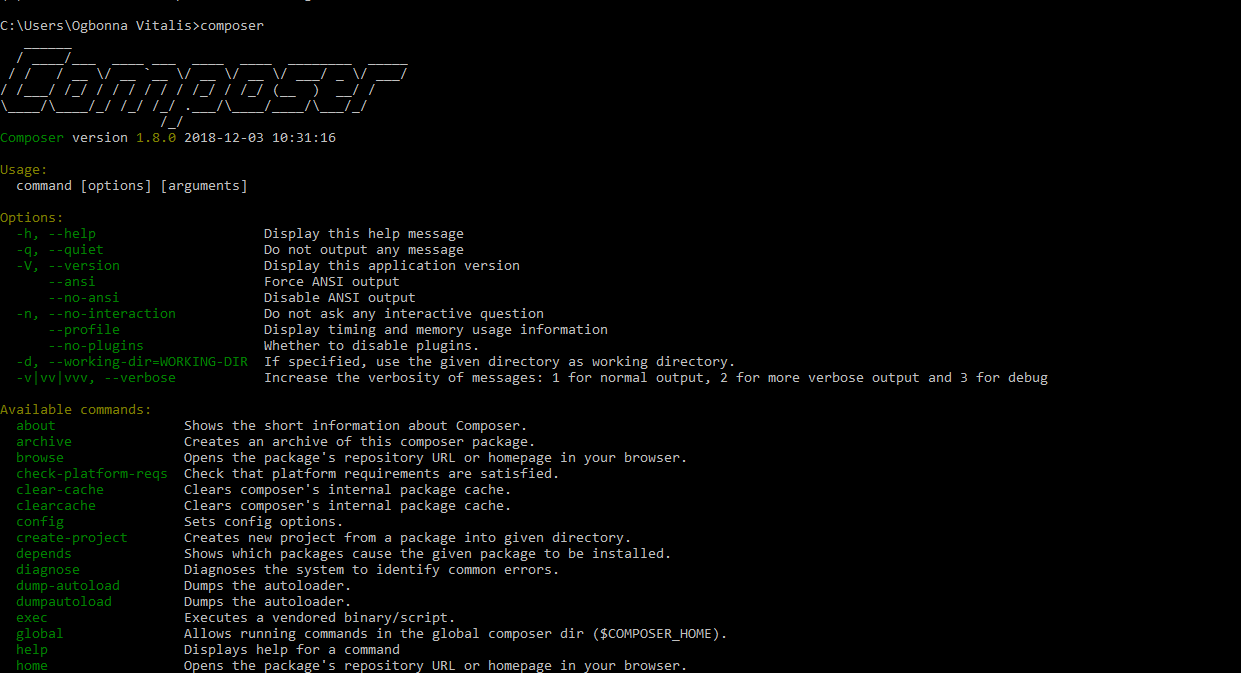
В следующем уроке мы рассмотрим установку пакетов в наш проект с помощью composer. Не забудьте лайкнуть и поделиться этим со своими друзьями, следите за обновлениями в нашем твиттере.
Далее: Как использовать пакеты, установленные composer в нашем проекте
Новый контент: Composer: менеджер зависимостей для PHP , R программирования